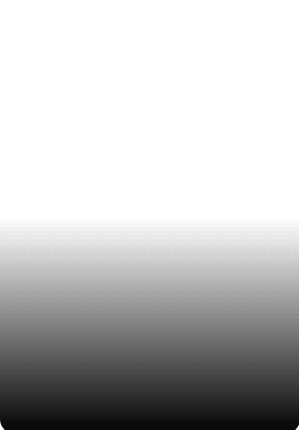Nếu đang sử dụng Safari trên iOS 13, bạn có thể thay đổi vị trí tải xuống Safari trên iOS13 và iPadOS 13.1 chỉ với một vài thao tác đơn giản như sau.
Như đã biết, Safari trên iOS 13 đã hỗ trợ tính năng tải xuống với tên gọi là Download Manager. Tuy nhiên, vị trí mặc định của thư mục này đôi khi lại không làm vừa lòng người dùng, chính vì thế, họ muốn đổi nó sang vị trí khác. Và sau đây sẽ là cách mà các tín đồ của "Táo cắn dở" thực hiện điều này.
iOS 13
Cách đổi vị trí tải xuống của Safari trên iOS 13
Bước 1: Các bạn truy cập vào Settings, chọn mục Safari.
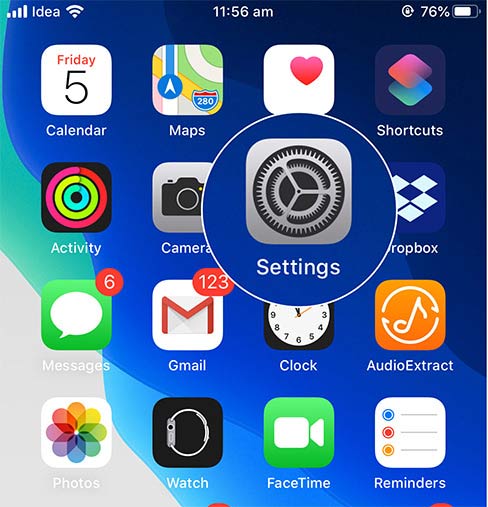

Bước 2: Kéo xuống dưới để tìm và chọn vào Downloads, theo mặc định, chúng ta thấy dữ liệu tải về đang được lưu tại iCloud Drive.

Bước 3: Trong Downloads, chạm tiếp vào mục Other bên dưới như hình dưới đây, sau đó chọn vào một trong các tùy chọn lưu trữ được tích hợp rồi Done để hoàn tất.


Nếu muốn thêm một thư mục mới vào danh sách này, bạn có thể chọn vào biểu tượng Add Folder ở góc trên, bên phải màn hình như dưới đây rồi đặt tên cho thư mục mới đó, Done để hoàn tất.


Cuối cùng, chọn tiếp vào Done thêm một lần nữa để hoàn thiện mọi thiết lập.

Một số bài viết, thủ thuật iOS 13 khác mà có thể bạn quan tâm: